
Vsebina
Ta priročnik bo prikazal lastnike telefona Samsung Galaxy S7 in Galaxy S7 Edge, kako onemogočiti predogled besedilnih sporočil ali pojavna okna, tudi na zaklenjenem zaslonu, da ohranijo zasebnost pod nadzorom. Da bi obdržali radovedne oči stran od občutljivih informacij, ima Samsung možnost, da skrije ali prikaže vsebino iz obvestil, in tukaj bomo razložili, kako jo onemogočiti.
Novi Galaxy S7 in S7 Edge sta opremljeni s številnimi funkcijami. Od izboljšane kamere, micro-SD kartice, do vodoodpornosti IP68. Še ena dobra funkcija, ki se je pojavila na S6, je koristno pojavno okno besedila in predogled sporočila na zaklenjenem zaslonu, čeprav ne morete dostopati brez prstnega odtisa, zatiča ali gesla, če je omogočena zaščita z zaklepanjem.
Preberite: Kako onemogočiti Galaxy S7 vedno na zaslonu
Z lastniki Galaxy S7, ki uporabljajo aplikacijo za besedilna sporočila na zalogi, boste prejeli obvestilo o pojavnem oknu, ki bo delil predogled sporočila, na obvestilnem traku za obvestila na vrhu zaslona vidimo enako in celo na ključavnici. To je primerno za večino, vendar jih nekateri morda želijo skriti ali onemogočiti, da se sploh ne prikažejo.

Privzeta aplikacija za besedilna sporočila, ki je vgrajena v te telefone, se imenuje »Sporočila« in na srečo ima vse te funkcije. Vendar pa lastnikom, ki uporabljajo eno od številnih odličnih aplikacij za zamenjavo besedilnih sporočil, ni treba spreminjati nobene nastavitve, razen zadnje.
Preberite: Kako onemogočiti samodejne posodobitve aplikacij Galaxy S7
Samsungova aplikacija ima veliko prilagoditev, možnosti in kontrol, mnogi pa se odločijo za druge možnosti v Trgovini Google Play. Lastniki, ki želijo uporabiti že nameščeno, privzeto aplikacijo za sporočila, so spodnja navodila, ki skrivajo nekatera od teh obvestil, pojavna okna in informacije o zaklepanju zaslona, da se stvari ohranijo na zasebni strani. Bolje, da je varno, kot žal, kajne?
Onemogoči besedilna okna
Moja najljubša funkcija je pojavno obvestilo in okno za dohodno besedilo. Omogoča uporabnikom, da hitro odgovorijo na njihovo aplikacijo in nadaljujejo s tem, kar počnejo. To pojavno okno prikazuje, od kje je sporočilo in predogled pogovora, s katerim lahko uporabniki pridejo do težav pri delu ali izmenjujejo občutljive informacije.
Podobno se zgodi v vrstici z obvestili. Pojavi se majhna ikona, ne da bi jo uporabniki povlekli navzdol, in tam je majhen predogled besedilnega sporočila. Še ena odlična možnost. Vse to je povedalo, da če ne želite, da te informacije delijo dohodne informacije, je preprosto onemogočiti in skriti vse. Tako informacije vidimo le vi, ko odprete aplikacijo za sporočila. Naj to izključimo.

Zaženi privzeto »Sporočila"App in pritisnite gumb za več v zgornjem desnem kotu, nato izberite nastavitve> obvestila> in izklopite"Pojavni zaslonDa se tega znebite. To je tako enostavno in prikazano na zgornji in spodnji sliki.
Da bi stvari še lažje, je Samsung letos dodal dve možnosti za Galaxy S7. Druga možnost, prikazana spodaj, je »Predogled sporočila« ki jih lahko onemogočite, da ustavite predogled. Tako je obvestilo in pojavno okno še vedno tam, vendar je predogled informacij. Dajemo enako odlično funkcijo brez skrbi glede zasebnosti.
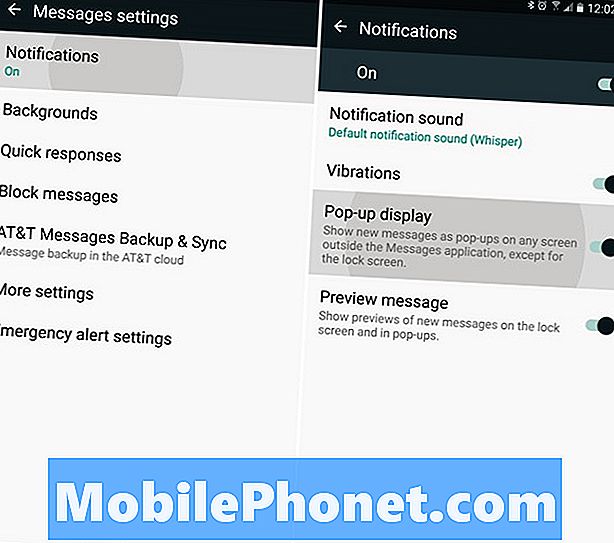
Informacije o ključavnici Galaxy S7
Zdaj imamo še eno stvar, ki je, da se znebite besedilnih sporočil (in drugih obvestil) informacij iz ključavnice. Medtem ko mnogi radi to funkcijo, je preveč, je zasebnost vprašanje za nekatere in lahko enostavno onemogočiti. Najbolje je, da omogočite možnost pojavnega okna, vendar izklopite predogled, nato izberite, kako želite, da stvari delujejo na zaklenjenem zaslonu spodaj.
Lastniki robov Galaxy S7 ali S7, ki ne želijo prikazovati dohodnega sporočila ali obvestila in njegove vsebine na zaklepljenem zaslonu, je tudi to, kako to odstranimo.
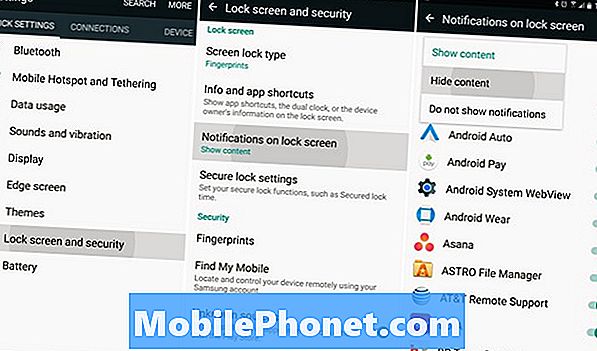
Pojdite v nastavitve, tako da tapnete ikono v obliki orodja na vrhu vrstice z obvestili ali v meniju aplikacij. Nato izberite »Ključavnica in varnost in se pomaknite doobvestila na zaklenjenem zaslonu“. Kliknite prvo izbrano možnost »Vsebina na zaklenjenem zaslonu« in od tukaj izberite, da skrijete vsebino. To bo še vedno prikazovalo obvestila na zaklenjenem zaslonu iz sporočil, Gmaila, Twitterja in drugih, vendar ne bo prikazalo podrobnih informacij. Če želite odstraniti vse, izberite Ne prikaži obvestil in uporabniki ne bodo videli ničesar na zaslonu ključavnice.
Vsi smo končali, zdaj pa je Galaxy S7 ali S7 Edge popolnoma varna, ko gre za besedilna sporočila ali predogled obvestil na zaklenjenem zaslonu. Seveda je najboljša rešitev, če imate prstni odtis ali drug varnostni ukrep, vendar lahko ljudje še vedno vidijo predogled informacij. Zgornji koraki odstranijo vse te oglase, kar daje lastnikom mir. Medtem ko ste tukaj, si oglejte nekaj odličnih primerov Galaxy S7 Edge spodaj.
20 najboljših Galaxy S7 robnih ohišij






















